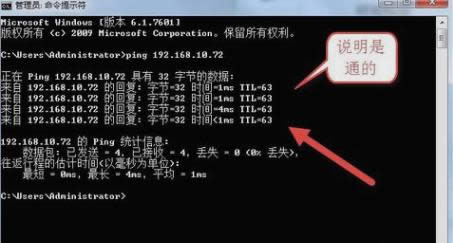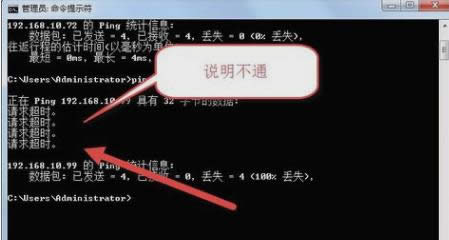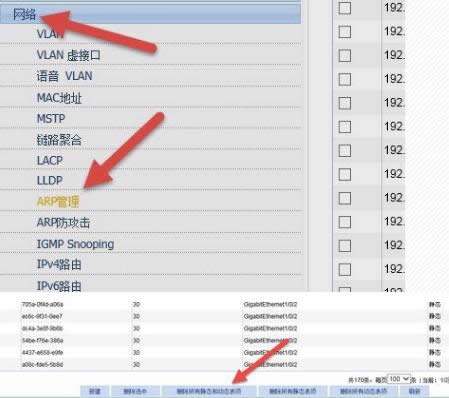网络故障,本文教您局域网内怎样排查网络障碍
发布时间:2020-01-29 文章来源:xp下载站 浏览: 61
|
Windows 7,中文名称视窗7,是由微软公司(Microsoft)开发的操作系统,内核版本号为Windows NT 6.1。Windows 7可供家庭及商业工作环境:笔记本电脑 、平板电脑 、多媒体中心等使用。和同为NT6成员的Windows Vista一脉相承,Windows 7继承了包括Aero风格等多项功能,并且在此基础上增添了些许功能。 对于怎么在局域网内排除网络故障这个问题,虽然不是我们经常会遇到的,但是也是会遇到的。所以小编觉得这还是需要知道怎么解决的。那么接下来小编就来告诉你们怎么在局域网内排查网络故障。 最近有小伙伴在问小编在局域网内要怎么排查网络故障,所以小编在看到的时候就做一个相关的操作过程,而今天小编就来给你们说说在局域网内要怎么排查网络故障,小伙伴们,快和小编一起接着往下看看吧。 1.先要了解拓扑结构,知道报错(网络不通)点的网络结构。有哪几个结点。结点与结点之间的网线端口心里要有数。能马上找到。然后,可以用ping 命令试着ping 一下报错点附近的电脑是否通。这样就可以判断是单个网络问题还是局部网络问题。
网络故障图解详情-1
排查网络故障图解详情-2 2.如果是单个网络问题,只要在电脑上看电脑网络设置即可。如果是局部问题。你得找到报错点最近的交换机。重启一下试试。 3.如果还没有解决,那就查一查网线的端口是不是好的。用检测网络的工具找到这条网线进行检查确认。1-2-3-6灯必须要亮才算是通的。
网络故障图解详情-3 4.如果1-2-3-6有灯不亮,说明这网线或端口有问题,这时可以用测网工具2端都接上,看看整条网线的情况。试着重新做水晶头来解决问题。
排查网络故障图解详情-4 5.如果网线没有问题,就需要看看交换机是否有问题。把最近的交换机换了。再用ping来测试。最麻烦的情况是:当一台电脑的网卡坏了并且引起网络故障时,你只得用ping IP(网关) -t 边ping网关,边一一拔网线。才能找到这台电脑。更换网卡后问题解决。另外,找到核心交换机,查看接出的网络端口是不是通的。
排查故障图解详情-5 6.找到核心交换机,清一下ARP表。以防有IP冲突。再以管理员身份进入核心交换机,找到ARP表,删除所有的静态与动态表项。最后重新绑定ARP。以防IP冲突。
排查故障图解详情-6 以上就是局域网内排查网络故障的一些方法啦~~ Windows 7简化了许多设计,如快速最大化,窗口半屏显示,跳转列表(Jump List),系统故障快速修复等。Windows 7将会让搜索和使用信息更加简单,包括本地、网络和互联网搜索功能,直观的用户体验将更加高级,还会整合自动化应用程序提交和交叉程序数据透明性。 |